Về sổ lệnh
Tổng quan
Một sổ lệnh là một danh sách điện tử của các lệnh mua và bán hiện tại của một tài sản hoặc các loại công cụ khác được sắp xếp theo mức giá. Sổ lệnh giúp giữ thị trường minh bạch và cung cấp một cái nhìn sâu sắc về những gì mà những người tham gia thị trường đang làm.
Sổ lệnh trong TabTrader
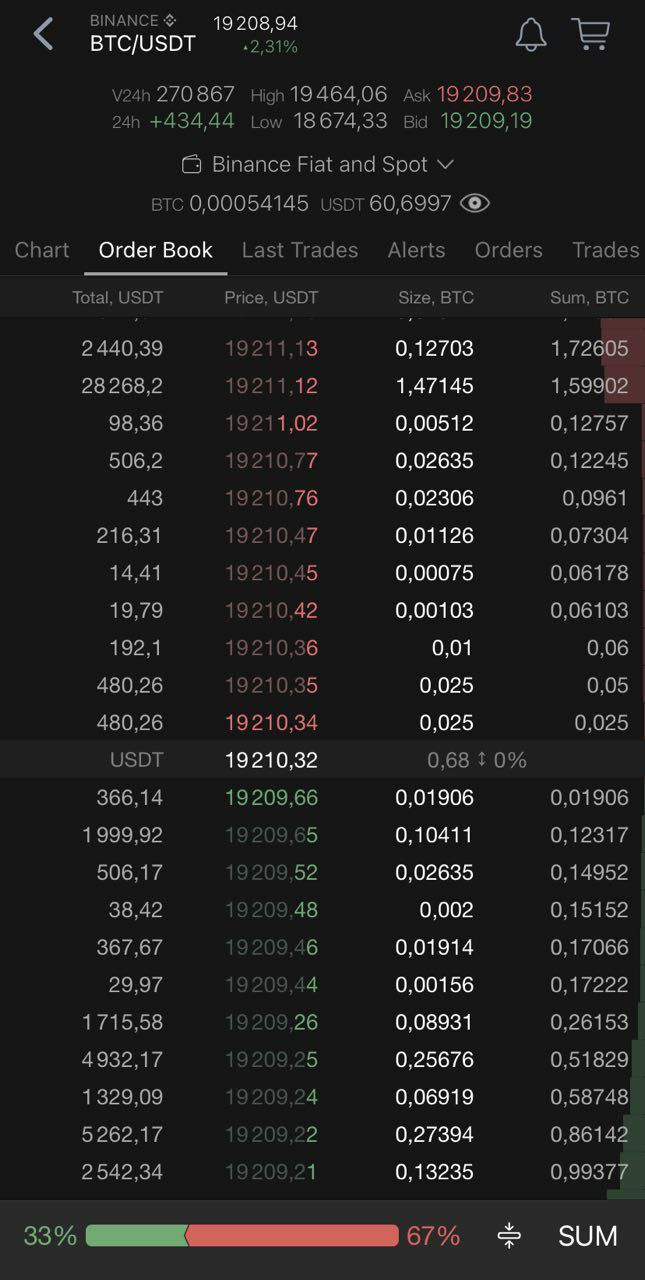
Màn hình sổ lệnh
Cài đặt sổ lệnh.
Sổ lệnh ở màn thứ hai bên cạnh biểu đồ. Để truy cập vào nó hãy nhấn vào tab sổ lệnh (trên biểu đồ) hoặc vuốt cạnh phải của biểu đồ sang trái.
Bạn có thể thấy tất cả lệnh mua và bán hiện đang hoạt động được sắp xếp theo giá tiền tệ định giá.
Sổ lệnh có ba phần:
- Các lệnh bán của công cụ (Giá Bán) nằm ở phần trên và các lệnh mua (Giá Mua) nằm ở phía dưới, giữa chúng là một khoảng.
- Chênh lệch giữa lượng mua và bán là số tiền mà theo đó giá chào bán vượt qua giá hỏi mua của một tài sản trên thị trường.
- Giá chào bán cao nhất và giá hỏi mua thấp nhất được hiển thị trên bảng điều khiển trên biểu đồ.
Bên cạnh các mức giá sổ lệnh được chia thành các cột sau:
- Tổng số tiền định giá ở một mức giá nhất định;
- Quy mô tài sản cơ sở ở một mức giá cụ thể;
- Khối lượng có sẵn của tài sản cơ sở so với mức giá.
Ở phía dưới màn hình, bạn sẽ thấy độ sâu tổng hợp của lệnh (sức mạnh Giá Mua/Giá Bán):
Giá Mua (người mua) ở bên trái; Giá Bán (người bán) ở bên phải.
Sổ lệnh trong TabTrader hiển thị độ sâu hơn 100 mức giá cho giá chào bán và giá hỏi mua. Các lệnh hoạt động của bạn sẽ được làm nổi bật nếu chúng khớp trong khoảng cách của độ sâu của sổ lệnh.

Biểu đồ tỷ lệ khối lượng
Tương tác với sổ lệnh
Sổ lệnh trong TabTrader rất đơn giản và trực quan.
Cuộn lên và xuống để xem tất cả mức giá.
Nhấn vào nút trải rộng (ở cuối màn hình) để quay lại giữa sổ lệnh.

Chênh lêch giá
Sổ lệnh trong TabTrader cũng rất có tính tương tác:
- Nhấn vào mức giá được đề cập để đặt lệnh với mức giá tương ứng;
- Nhấn và giữ mức giá được đề cập để đặt một cảnh báo với mức giá tương ứng.
Điều chỉnh biểu đồ cột.
Nhấn vào nút biểu đồ cột ở phía bên phải màn hình sổ lệnh để chuyển đổi biểu đồ cột giữa các tham số "Số Lượng" và "Âm Lượng."


